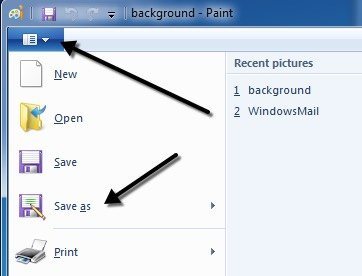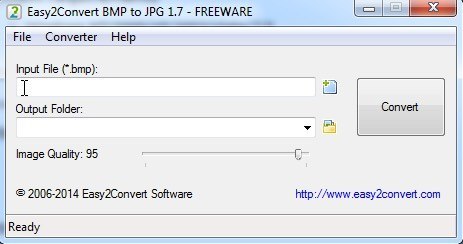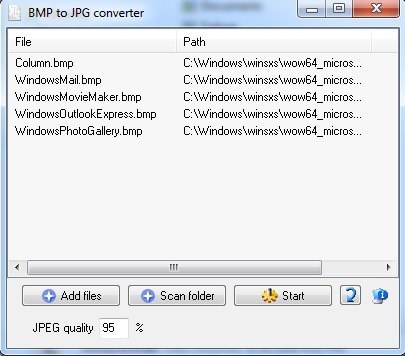Miliki gambar dalam format BMP yang perlu Anda ubah ke format JPG / JPEG? Ada banyak cara berbeda yang dapat Anda ubah antara format gambar yang berbeda dan dalam posting ini saya akan menyebutkan cara termudah dan termudah yang saya ketahui.
Hari-hari ini Anda tidak akan benar-benar melihat banyak gambar dalam BMP atau format Bitmap karena tidak dioptimalkan untuk gambar berwarna yang memadukan atau gradien. BMP adalah format yang sangat lama dan merupakan format file default untuk Paint di Windows XP. Dalam istilah teknis, tidak ada lossless, tetapi tidak memiliki kompresi.
Lossless berarti gambar dapat dibuat lebih kecil, tetapi tanpa kehilangan kualitas. Namun, karena BMP tidak memiliki kompresi, ukuran file sangat besar. Gambar sederhana dengan hanya beberapa warna bisa ratusan kilobyte dalam format BMP, tetapi hanya 2 hingga 3 KB dalam format JPEG. Itulah mengapa BMP tidak lagi digunakan di mana saja di web.
JPEG, di sisi lain, adalah format lossy dengan kompresi tinggi. Ini berarti ukuran file akan jauh lebih kecil, tetapi akan ada penurunan kualitas setiap kali file disimpan. Format JPEG sangat bagus untuk foto berwarna yang detail, tetapi buruk untuk logo dan gambar garis sederhana. Itu sebabnya sebagian besar logo disimpan dalam format GIF.
Terakhir, BMP dan JPEG keduanya mendukung hingga 16 juta warna, jadi gambar apa pun yang Anda konversikan dari BMP ke JPEG akan terlihat hampir persis sama. Bagaimanapun, sekarang Anda tahu sedikit tentang dua format gambar, mari kita bicara tentang mengkonversi BMP ke JPEG.
Microsoft Paint
Selama Anda 0 , maka Anda dapat menggunakan Microsoft Paint untuk membuka file BMP dan menyimpannya dengan cepat sebagai file JPG.
Buka Paint dan kemudian buka file BMP Anda. Selanjutnya, klik pada Filedan kemudian Save As. Pada Cat versi terbaru yang memiliki antarmuka pita, klik ikon menu kecil.
Di dalam Simpan sebagai tipetarik-turun, maju dan pilih JPEG sebagai format file. Itu benar-benar semua yang harus Anda lakukan untuk mengkonversi BMP ke format JPG.
Jika Anda kebetulan menggunakan komputer atau perangkat yang tidak 't memiliki Paint diinstal, maka ada pilihan lain, yang saya sebutkan di bawah ini.
Konversi Gambar Online
Jika Anda lebih suka menggunakan alat online untuk konversi, ada beberapa pilihan bagus. Untungnya, saya sudah menulis tentang mengkonversi antara format file yang berbeda menggunakan dua alat online yang populer: Zamzar.com dan Online-Convert.com.
Situs-situs ini memungkinkan Anda mengkonversi antara ratusan format yang berbeda, tetapi dalam kasus kami, kami hanya perlu mengkonversi antara dua format gambar.
Saya lebih suka online-convert.com karena memberi Anda banyak opsi. Anda dapat memilih file dari komputer Anda, menempelkan URL, atau bahkan mengambil gambar dari Dropbox. Anda juga dapat memilih pengaturan kualitas untuk file JPEG, mengubah ukuran, mengubah warna, meningkatkan gambar dan mengubah DPI.
Cukup klik Konversi filedan setelah beberapa detik, unduhan file JPEG akan dimulai secara otomatis. ZamZar juga mudah digunakan, tetapi Anda harus memberi mereka alamat email Anda dan mereka kemudian akan mengirimi Anda file melalui email. Biasanya berfungsi dengan baik, tetapi ada beberapa kesempatan ketika Anda tidak mendapatkan email sampai beberapa jam kemudian atau email sama sekali.
Freeware Pihak Ketiga
Jika Anda sedang mencari program freeware untuk mengkonversi BMP ke JPG, Anda juga memiliki beberapa opsi. Easy2Convert memiliki program freeware kecil yang ditulis khusus untuk jenis konversi ini.
Versi freeware memungkinkan Anda pilih satu file BMP, folder output dan sesuaikan kualitas gambar. Mereka juga memiliki versi PRO yang memungkinkan Anda mengkonversi BMP ke JPG, tapi itu $ 20 dan mungkin tidak layak kecuali ini adalah sesuatu yang Anda lakukan setiap saat.
Program freeware juga memiliki baris perintah built-in dukungan, jadi jika Anda terbiasa menggunakan baris perintah, Anda dapat membuat skrip batch untuk batch mengkonversi banyak file sekaligus.
Jika itu tidak bekerja untuk Anda, maka periksa BMP ke Konverter JPG, yang merupakan freeware lain yang memiliki beberapa fitur yang sangat bagus. Pertama, ini memungkinkan Anda mengonversi secara gratis, jadi itu bagus. Fitur berguna kedua adalah kemampuan untuk memindai folder dan semua subfoldernya untuk file BMP.
Ini terbukti sangat berguna jika Anda memiliki folder dengan banyak jenis file yang berbeda dan Anda tidak ingin memindahkannya ke direktori terpisah secara manual . Anda juga dapat memilih kualitas untuk output JPEG dan kemudian klik Mulaiuntuk memulai proses konversi.
Itu semua tentang berbagai cara yang bisa Anda dapatkan dari BMP ke format JPG tanpa terlalu banyak masalah atau menghabiskan uang. Jika Anda memiliki pertanyaan, kirim komentar. Selamat menikmati!